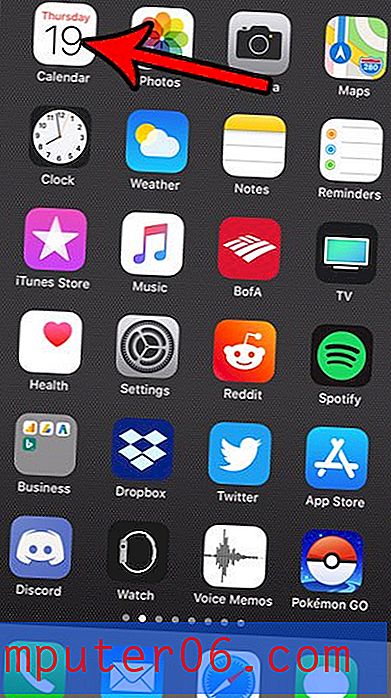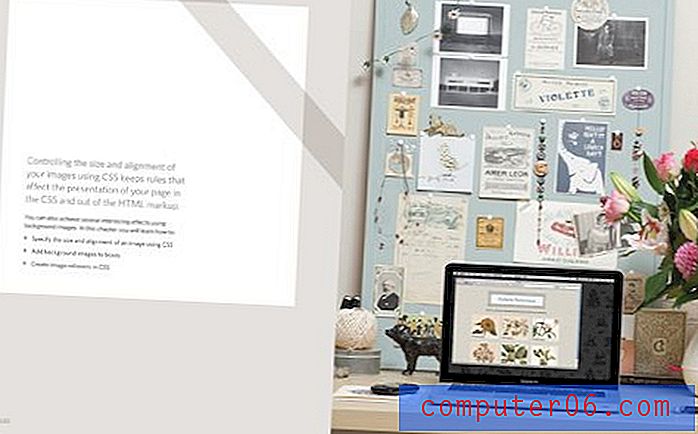Hoe een Google Chrome-browsersnelkoppeling aan het Windows 7-bureaublad toe te voegen
Het bureaublad is voor veel gebruikers het belangrijkste onderdeel van de navigatiestructuur van Windows 7, dus het is logisch om een link op het bureaublad te plaatsen die uw favoriete webbrowser opent. Gelukkig kunt u met Windows 7 snelkoppelingen plaatsen voor bijna elk type bestand of programma op uw bureaublad.
Onze onderstaande gids laat u zien hoe u een snelkoppeling op het bureaublad voor de Google Chrome-webbrowser toevoegt, waarmee u op die snelkoppeling kunt dubbelklikken en een webbrowsersessie kunt starten.
Zet een Chrome-snelkoppeling op uw bureaublad
De stappen in dit artikel laten u zien hoe u een snelkoppeling voor de Google Chrome-webbrowser op uw Windows 7-bureaublad plaatst. u kunt vervolgens op die snelkoppeling dubbelklikken om de Chrome-browser te starten.
Deze gids gaat ervan uit dat je de Chrome-browser al hebt gedownload en geïnstalleerd. Zo niet, dan kunt u hierheen gaan om het te downloaden.
- Klik op de Start- knop in de linkerbenedenhoek van uw scherm.
- Klik in het zoekveld onder aan het menu Start en typ chroom in het veld. Druk NIET op Enter op je toetsenbord, want dat zal Chrome starten.
- Klik met de rechtermuisknop op het Google Chrome- resultaat onder Programma's, klik op de optie Verzenden naar en klik vervolgens op Bureaublad (snelkoppeling maken) .

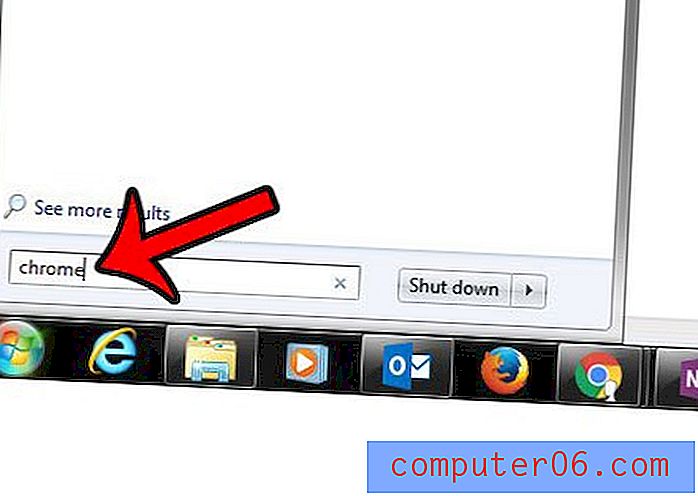
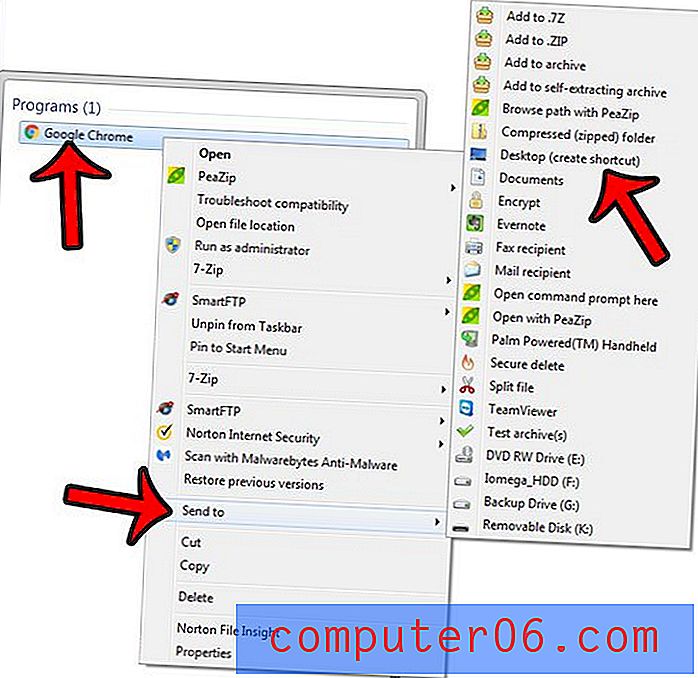
U zou nu een pictogram op uw bureaublad voor de Google Chrome-browser moeten hebben dat er ongeveer zo uitziet als de onderstaande afbeelding.
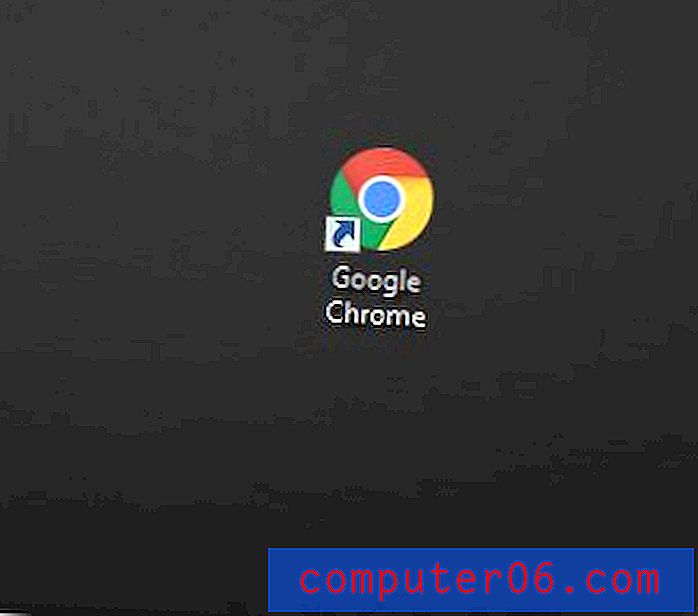
Het is mogelijk om al uw bureaubladpictogrammen in Windows 7 te verbergen, wat een beetje verontrustend kan zijn als u dat als primaire manier gebruikt om door uw computer te navigeren. Leer hoe u verborgen bureaubladpictogrammen in Windows 7 kunt herstellen als al uw pictogrammen op mysterieuze wijze zijn verdwenen.
Wist je dat je de pagina's kunt wijzigen die Chrome opent wanneer je de browser voor het eerst start? Je kunt zelfs instellen dat Chrome wordt geopend met meerdere tabbladen. Meer informatie over het instellen van startpagina's in de Google Chrome-browser.